如何关闭屏幕键盘? Windows系统取消屏幕键盘功能的技巧
众所周知,windows系统中自带有许多实用的功能,其中就包括有屏幕键盘功能,目的就是为了防止键盘设备等各种原因导致无法正常使用电脑的情况,但也有不少用户想要关闭此功能,却不知道具体如何操作,方法其实
众所周知,windows系统中自带有许多实用的功能,其中就包括有屏幕键盘功能,目的就是为了防止键盘设备等各种原因导致无法正常使用电脑的情况,但也有不少用户想要关闭此功能,却不知道具体如何操作,方法其实非常简单,下面就一起来看看windows系统关闭屏幕键盘功能的操作方法吧!
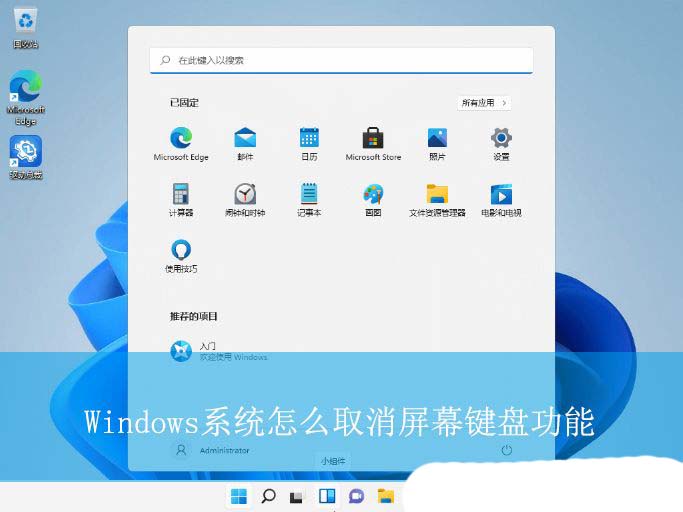
win11系统的操作方法:
1、首先,打开win11系统的控制面板界面,点击进入到其中的“轻松使用”设置。
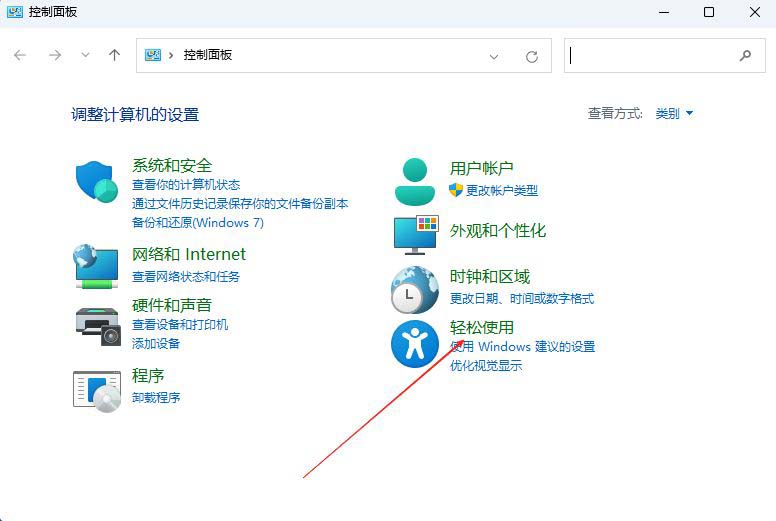
2、接着,继续点击打开其中的“轻松使用设置中心”界面。
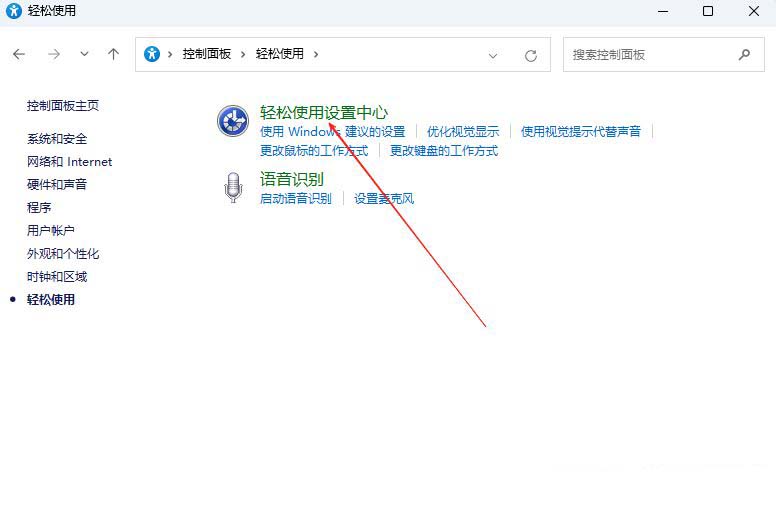
3、然后,找到并点击打开下方的“使用没有鼠标或键盘的计算机”设置。
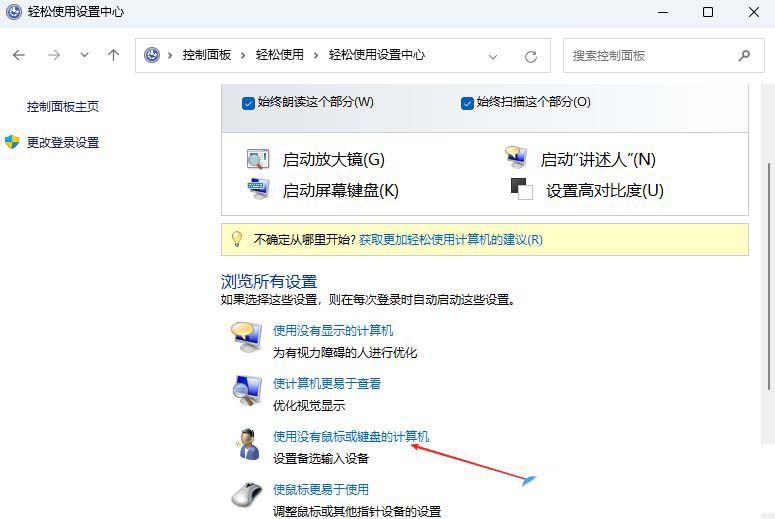
4、最后,取消勾选下方的“使用屏幕键盘”功能,再点击确定即可。
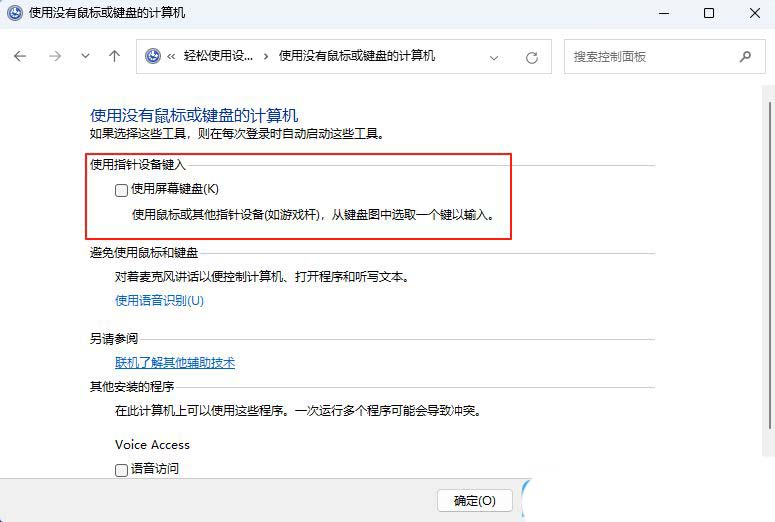
win10系统的操作方法:
1、首先,打开控制面板界面,点击进入到其中的“轻松使用”设置。
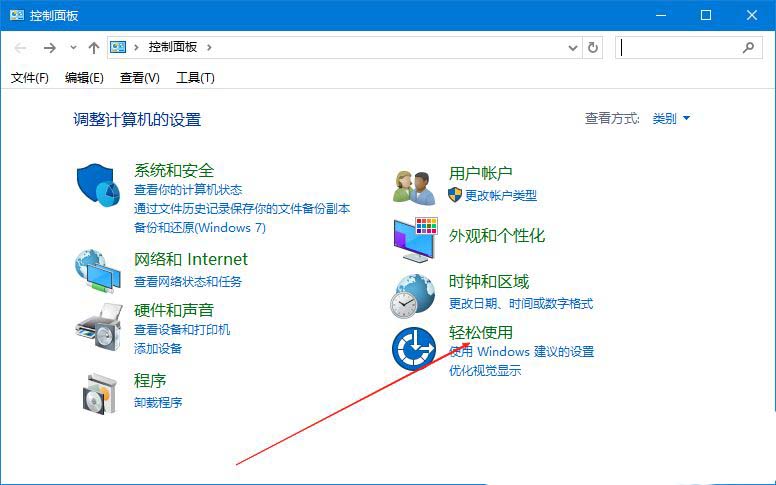
2、接着,继续点击打开“轻松使用设置中心”界面。
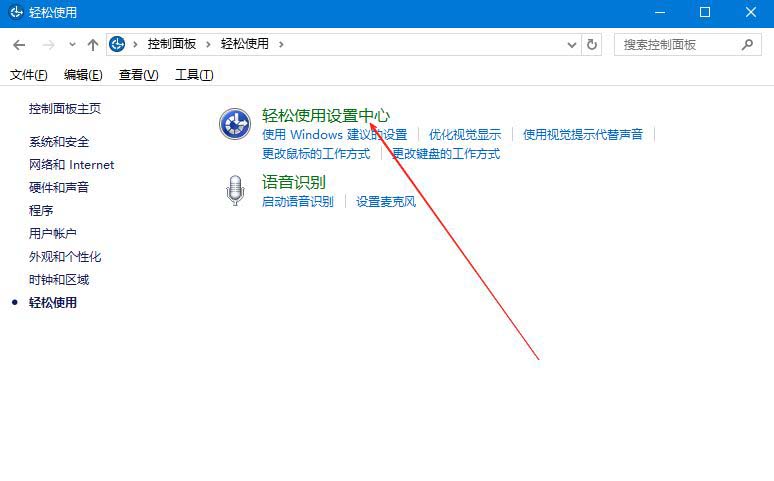
3、然后,找到并点击打开下方的“使用没有鼠标或键盘的计算机”设置。
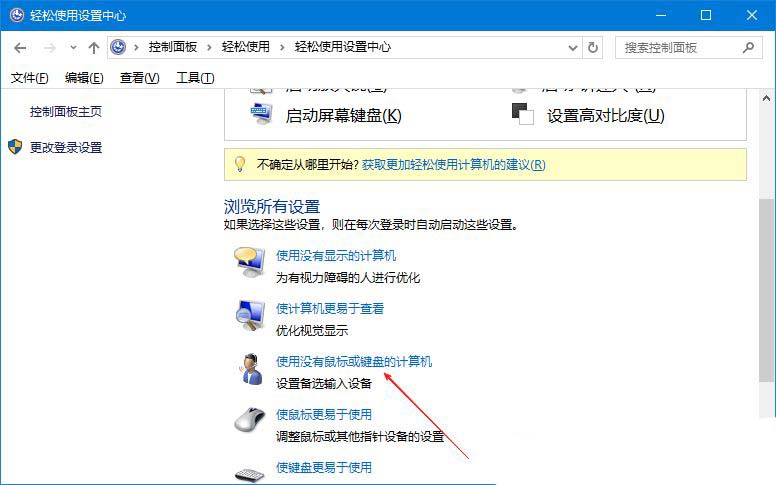
4、随后,在打开的界面中,取消勾选下方的“使用屏幕键盘”,再点击确定即可。
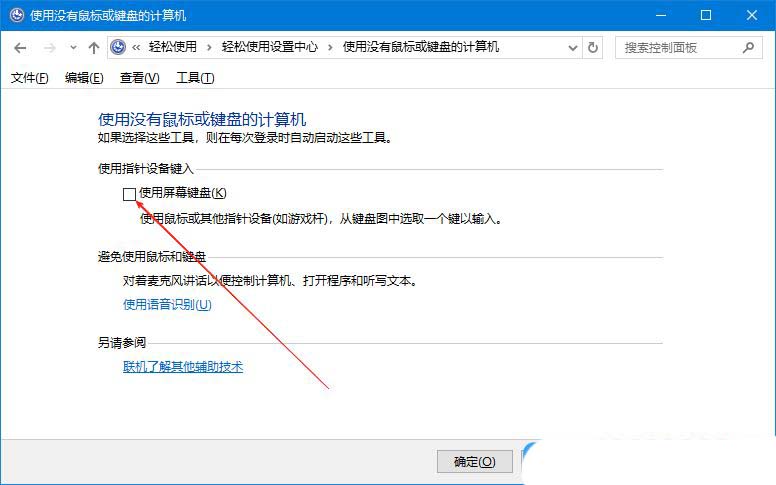
win7系统的操作方法:
1、首先,打开win7系统的控制面板界面,选择打开“轻松访问”设置。
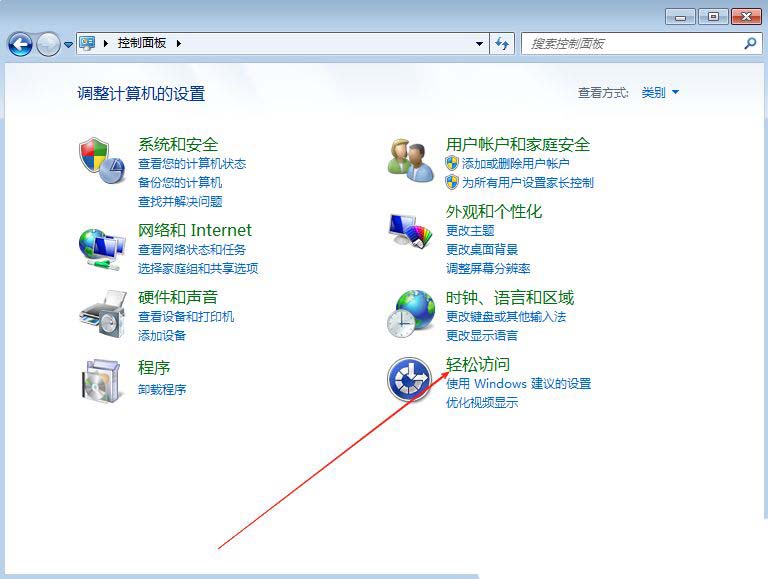
2、接着,继续点击进入到“轻松访问中心”设置。
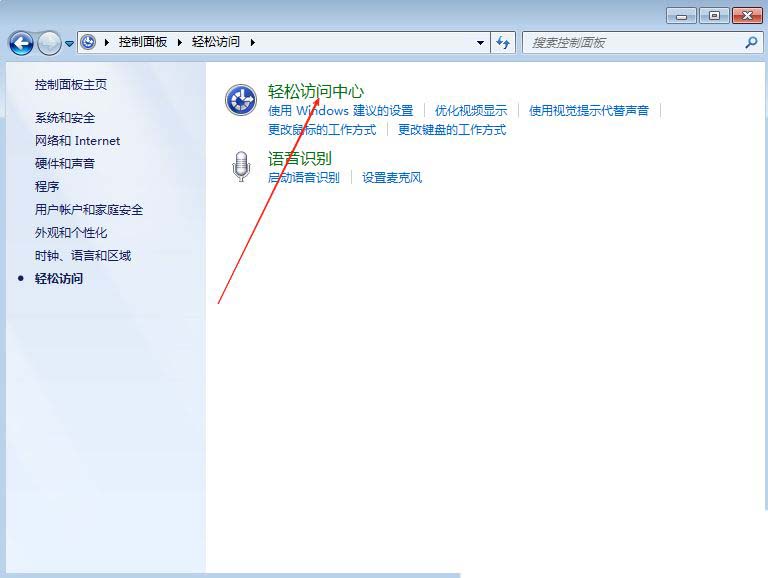
3、然后,找到并点击下方的“使用没有鼠标或键盘的计算机”设置。
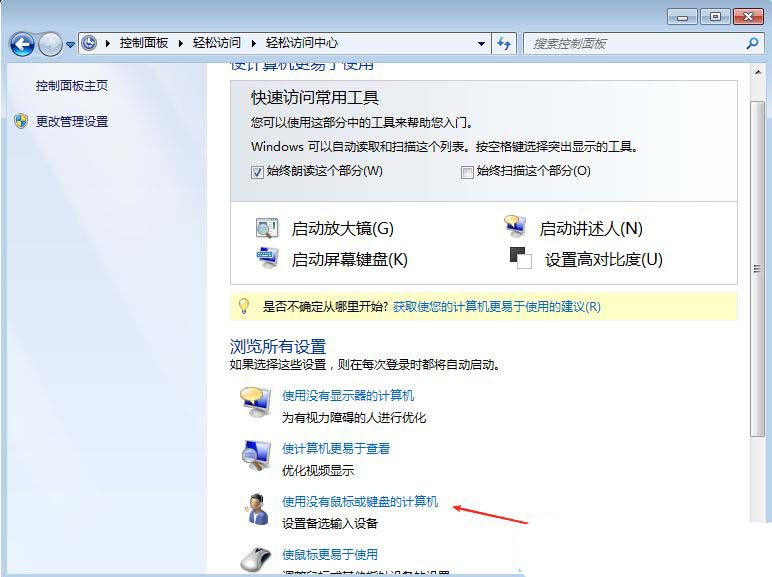
4、随后,取消勾选下方的“使用屏幕键盘”选项即可。
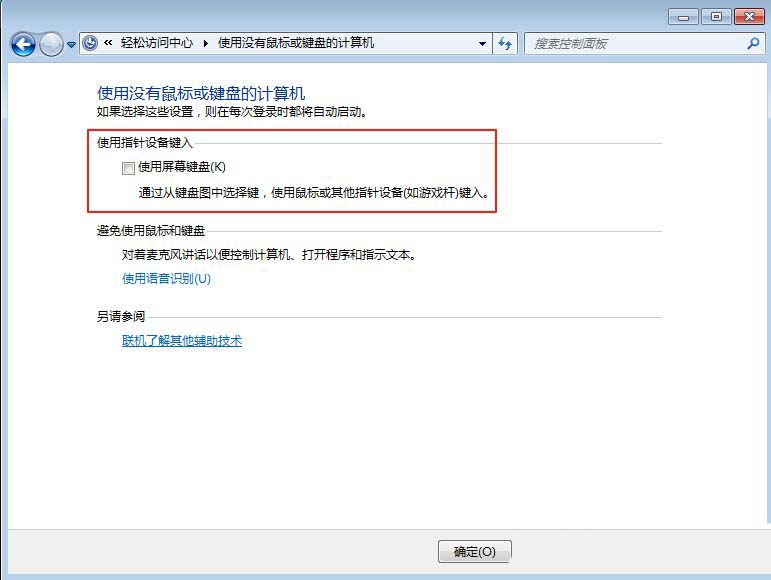
以上就是windows系统取消屏幕键盘功能的方法,此外,你也可以使用快捷键win+ctrl+o来快速打开或关闭屏幕键盘。
相关文章:
-
千元投影仪凭借其价格优势在投影市场占据大量市场份额,本次测评聚焦当贝d6x plus与极米z6x两款热门机型,通过核心技术、硬件配置、功能体验三大维度展开对比,为消费者提供选购参考…
-

Grafana安装配置实践
一、查看操作系统二、下载用户需要根据当前操作系统,到 grafana 官网下载安装包,并执行安装。下载地址如下:https://grafana.com/graf...
[阅读全文]
-
内核隔离是 windows 11 中一套基于虚拟化的安全功能组合,它能有效抵御黑客攻击和恶意代码的侵扰,给你的电脑增加一道安全防线。这套功能组合的核心利器之一就是—&m…
-
在 windows 11 的安全体系中,「本地安全机构保护」扮演着至关重要的角色。「本地安全机构」(lsa)主要负责 3 件事:管理用户身份验证、执行安全策略,以及存储受保护的凭据…
-
「microsoft 易受攻击的驱动程序阻止列表」是 windows defender 应用程序控制(wdac)框架的核心组件之一。它能与内存完整性(hvci)或「智能应用控制」(…
-
在 windows 11 内置的copilot 应用中,拥有一项非常实用的功能——本地文件搜索。它能访问你本地硬盘和 onedrive 中的文件,帮助你更高…
版权声明:本文内容由互联网用户贡献,该文观点仅代表作者本人。本站仅提供信息存储服务,不拥有所有权,不承担相关法律责任。
如发现本站有涉嫌抄袭侵权/违法违规的内容, 请发送邮件至 2386932994@qq.com 举报,一经查实将立刻删除。
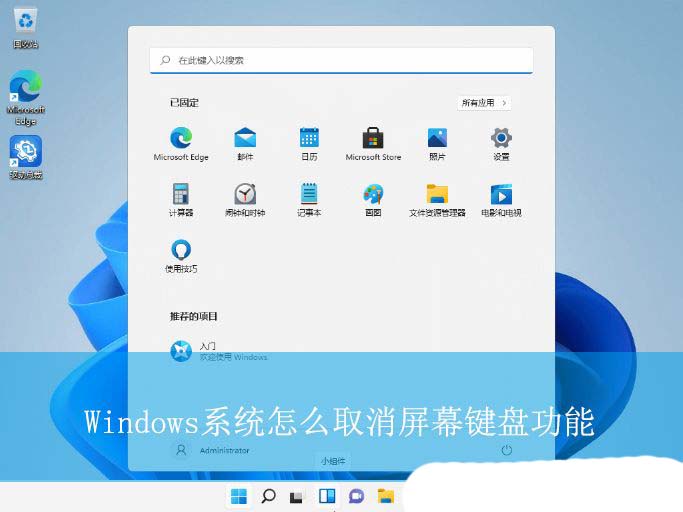
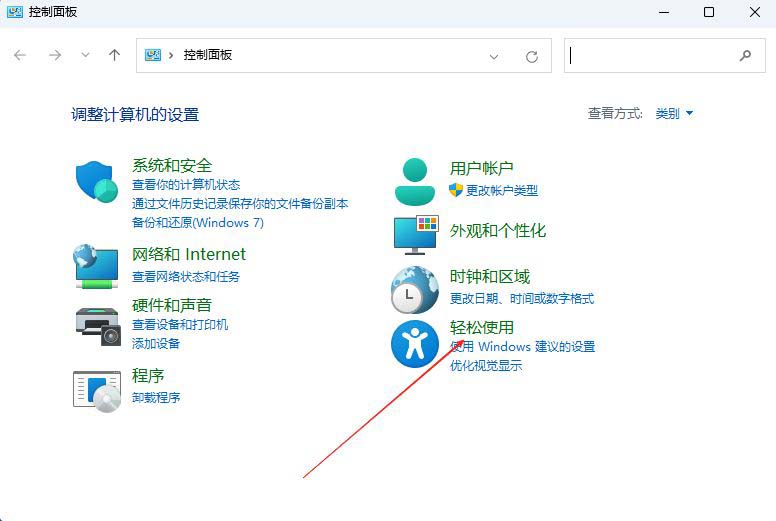
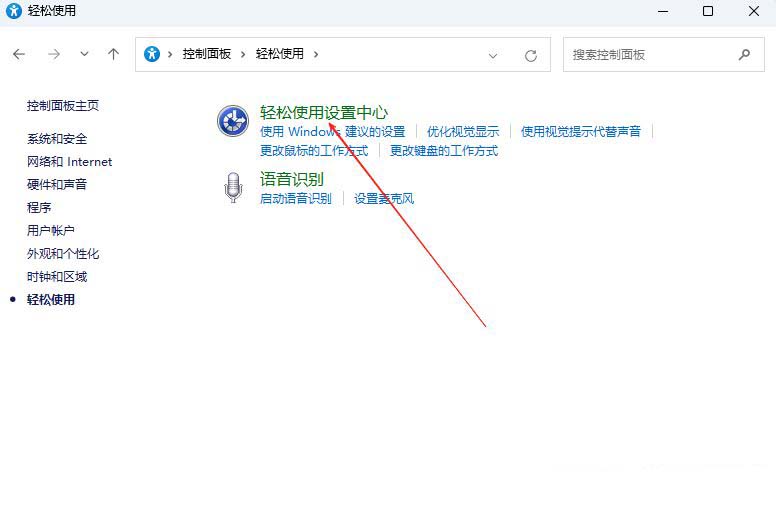
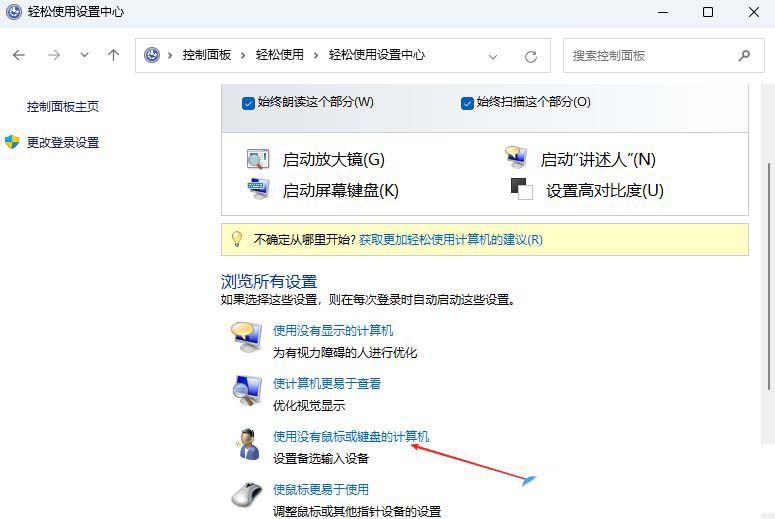
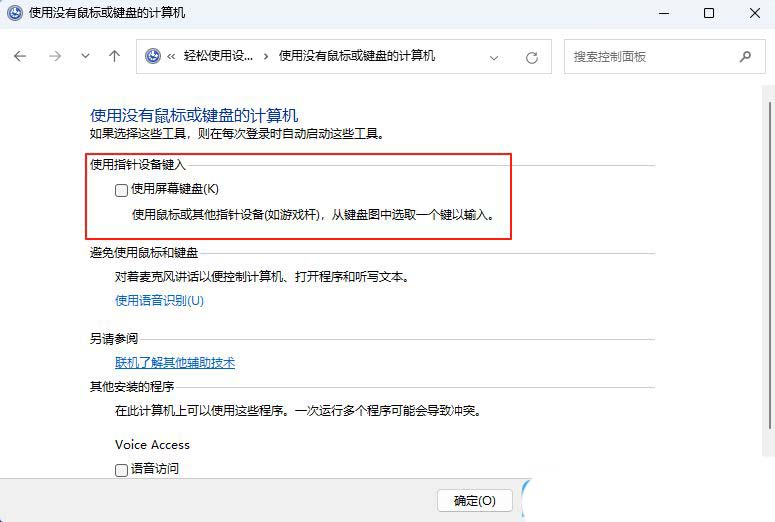
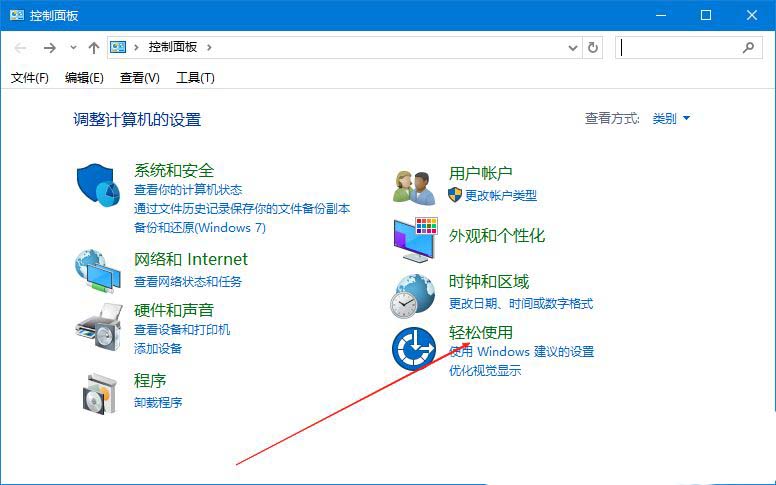
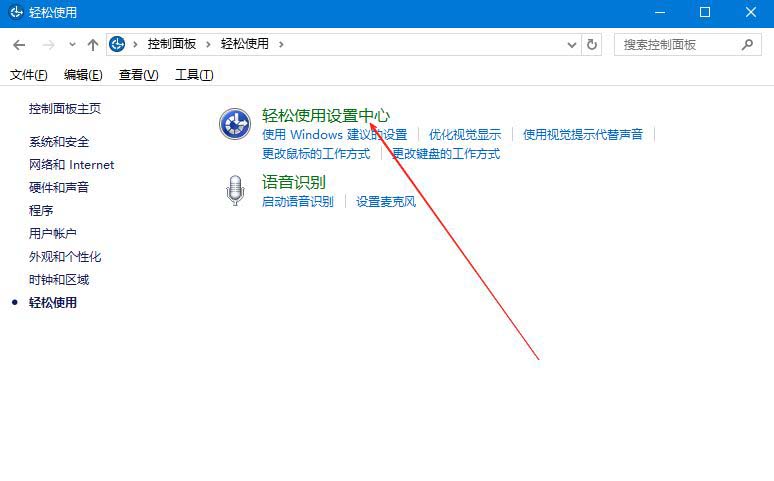
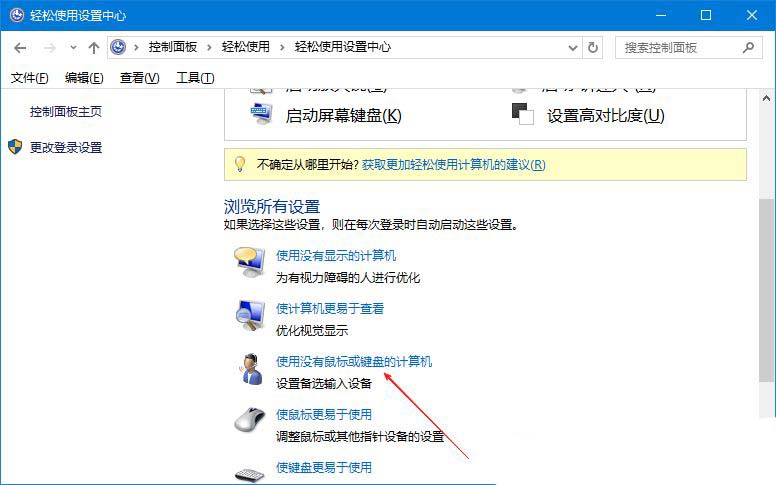
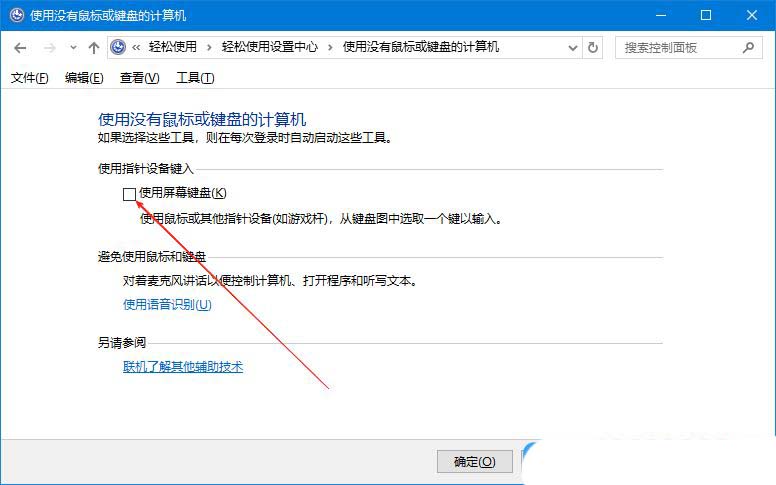
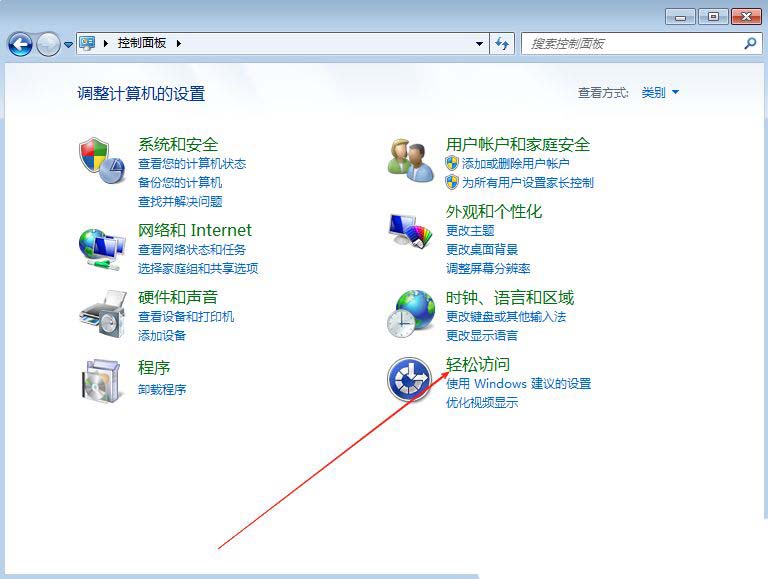
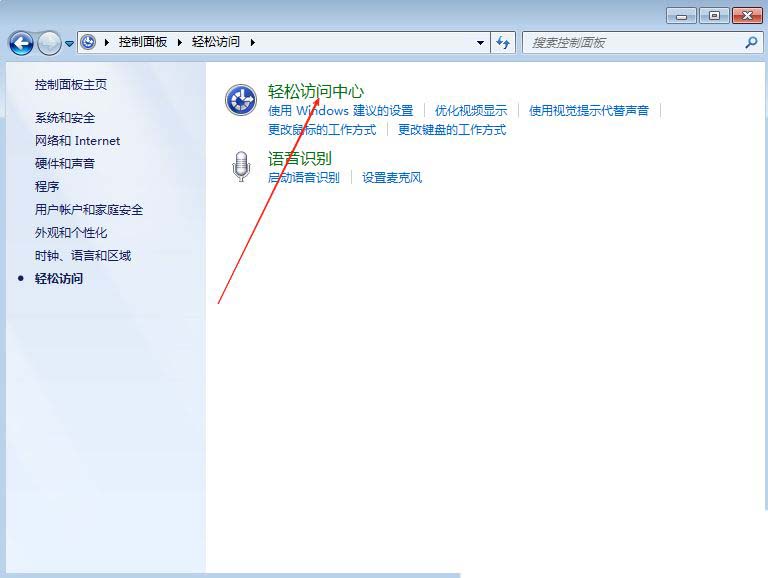
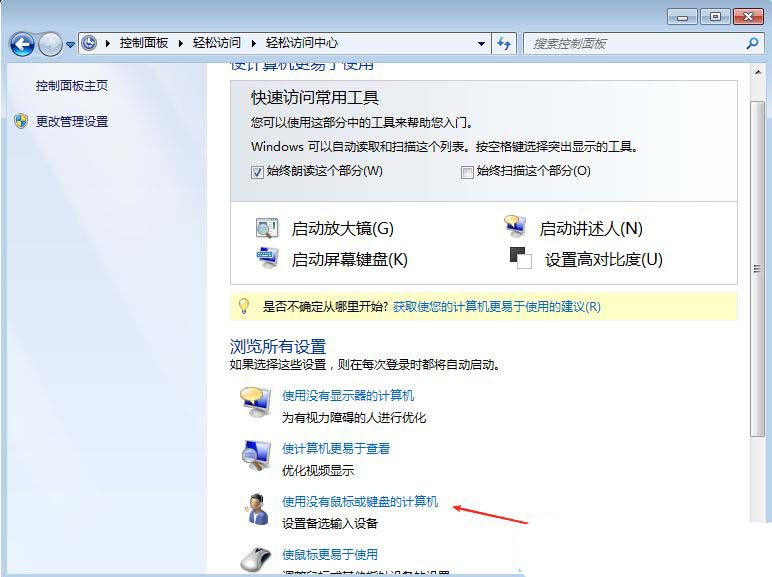
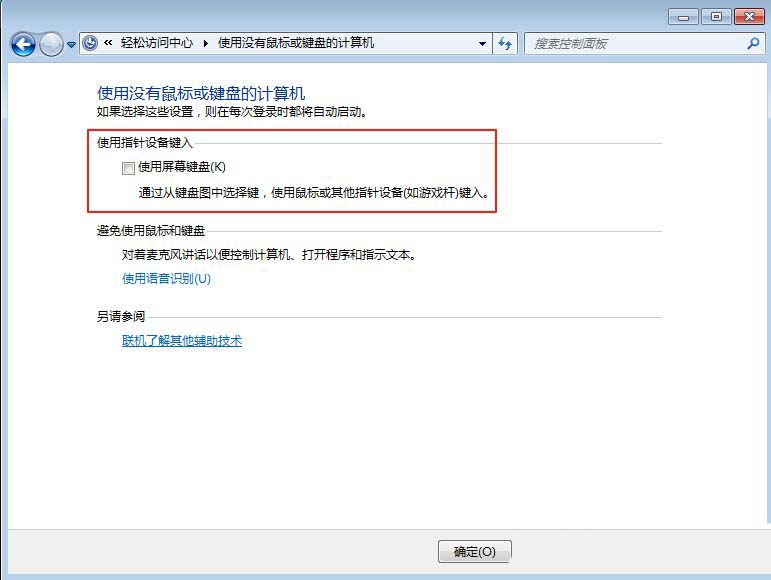

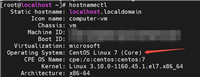
发表评论